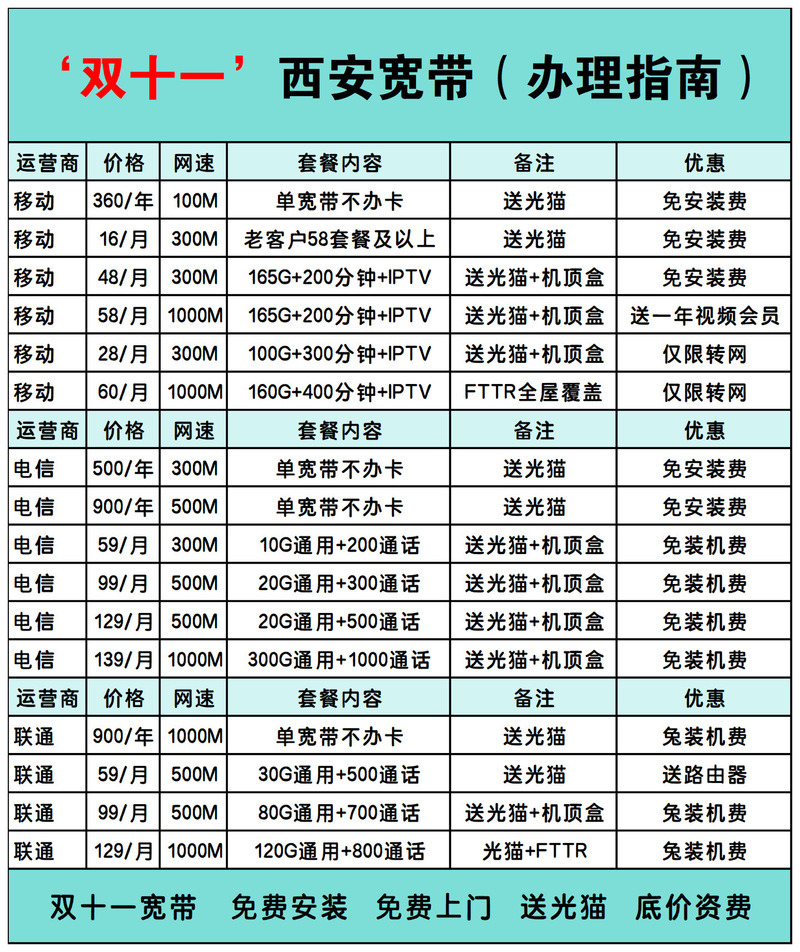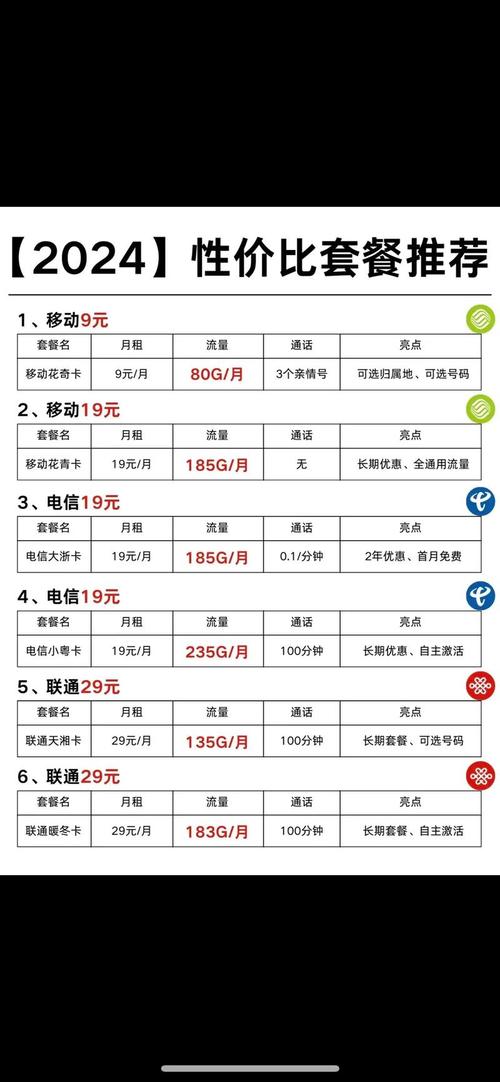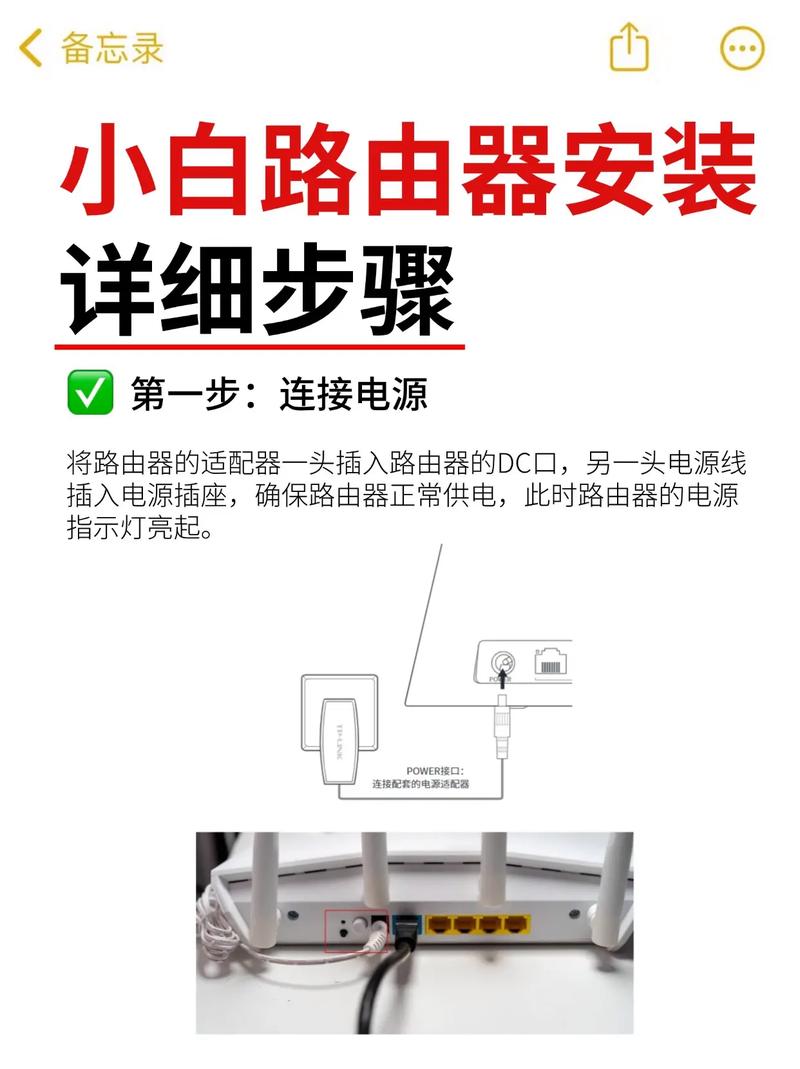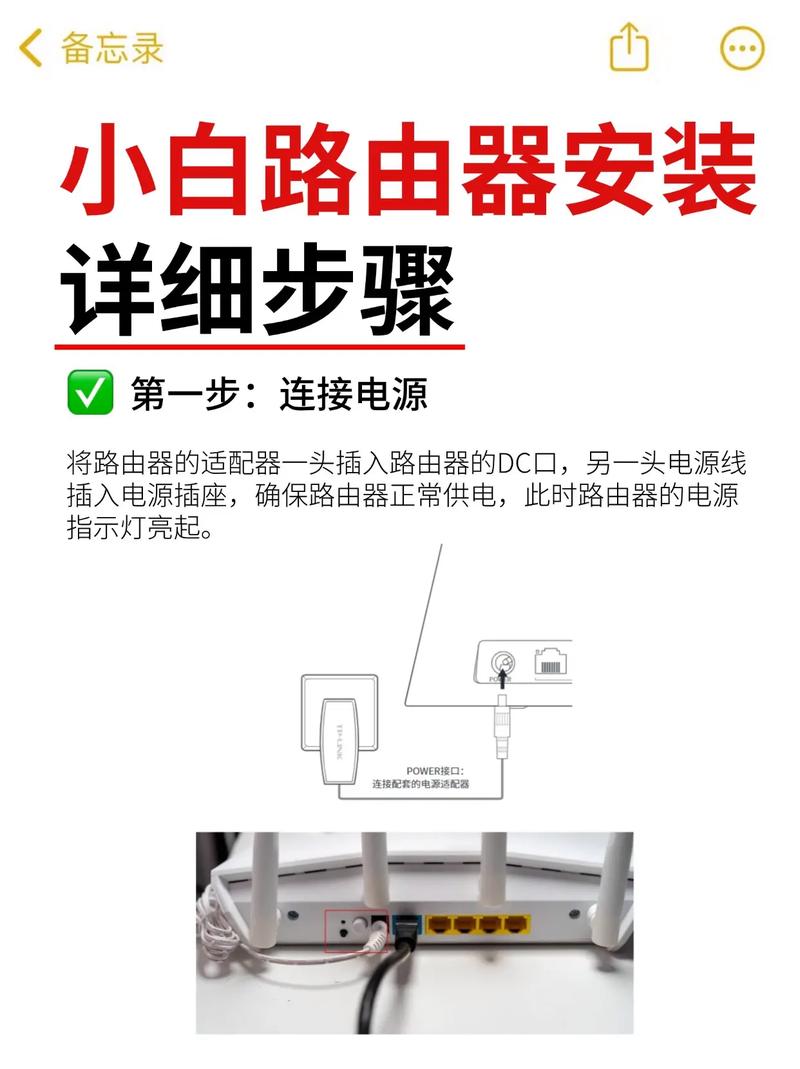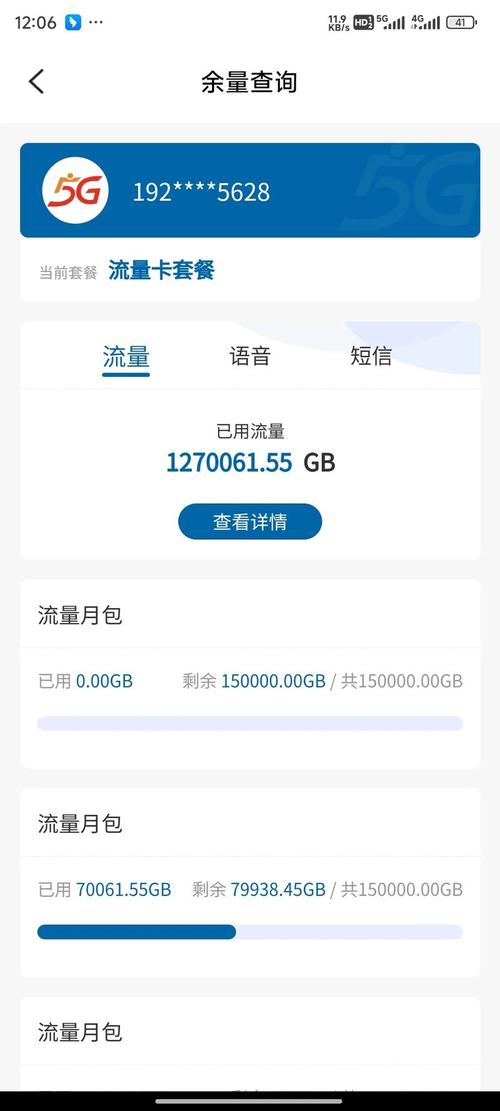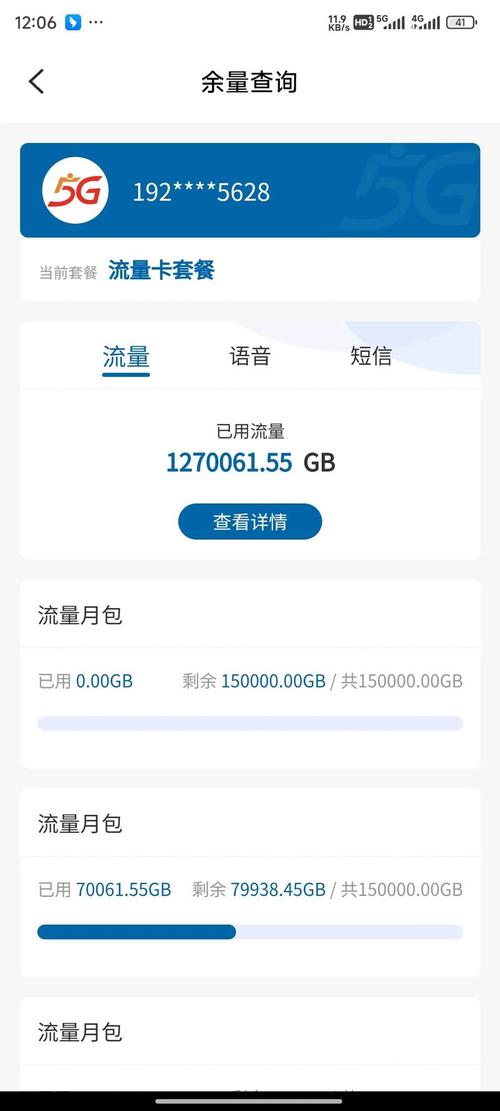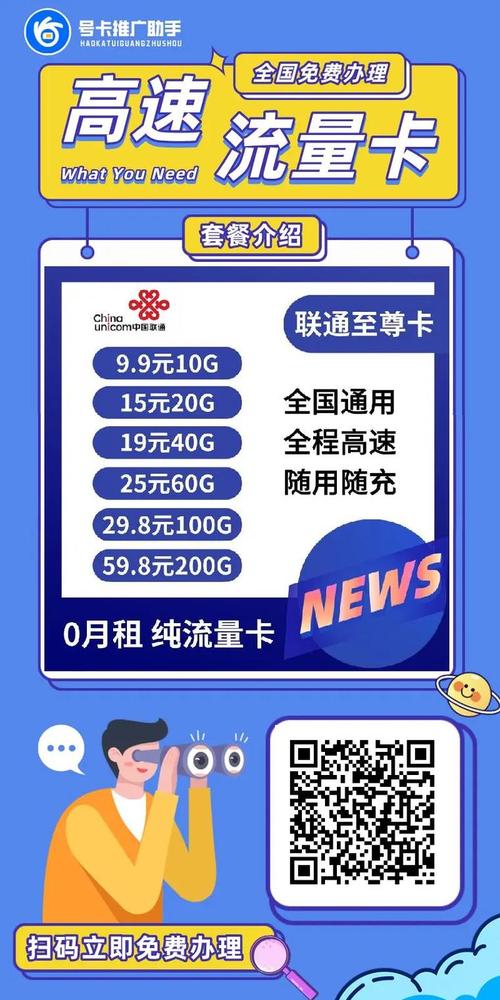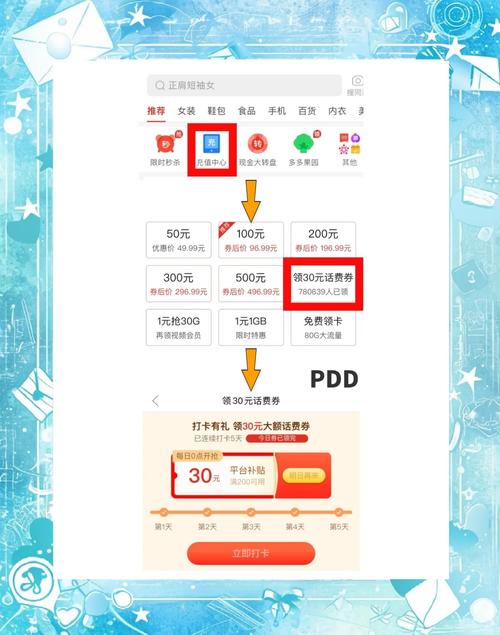如何关闭移动宽带开关灯?为什么需要关闭它?
下面,我将为您详细梳理关闭移动宽带设备指示灯的不同方法,由于设备型号和软件版本差异,以下方法可能并不完全适用于所有情况,但涵盖了最常见的解决方案。
通过物理按钮一键关闭(最推荐)
这是最快捷、最方便的方法,许多现代的光猫或路由器都贴心地设计了这个功能。
-
操作步骤:
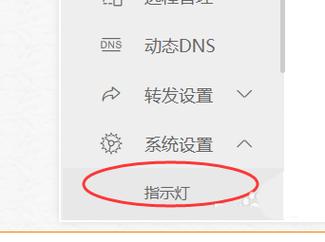
- 请仔细观察您的设备面板,寻找一个标识着 “指示灯开关”、“LED开关” 或类似符号(通常是一个小灯泡图标旁边有个开关)的物理按钮。
- 在设备通电正常运行的状态下,轻轻按下或拨动这个开关。
- 您会立刻发现设备上所有的指示灯(或大部分主要指示灯)都熄灭了,但网络连接依然正常,不会断网。
-
个人观点: 如果您的设备具备这个按钮,那说明制造商充分考虑到了用户体验,这是首选方案,因为它无需登录任何设置界面,简单直接,家中任何人都能轻松操作。
登录设备后台管理界面进行设置
如果您的设备没有物理开关按钮,那么登录它的管理后台进行软件设置就是最核心的解决方案,这个过程稍微复杂,但一旦掌握,您就能对设备有更深入的了解。
第一步:连接网络并获取登录信息 确保您的电脑或手机已经连接到了这个移动宽带设备发出的Wi-Fi网络,或者通过网线直接连接到设备上。
第二步:查找并登录管理地址
- 打开您的浏览器(如Chrome、Edge等),在地址栏输入设备的管理IP地址,最常见的地址是:168.1.1 或 168.0.1,这个信息通常也印在设备底部的标签上,请仔细查看“管理地址”或“登录地址”一项。
- 输入用户名和密码,这些信息同样位于设备底部的标签上,常见的默认账号密码是 admin/admin 或 user/user,如果您修改过但忘记了,可能需要对设备进行复位操作。
第三步:在界面中寻找指示灯开关选项 成功登录后,您会看到设备的设置界面,不同品牌的界面布局差异很大,但寻找的逻辑是相通的:
- 直接搜索: 在界面内寻找“设备管理”、“系统工具”、“高级设置”或“安全设置”等菜单。
- 关键词查找: 在这些菜单下,留意是否有“指示灯开关”、“LED控制”、“灯光设置”或“夜间模式”等选项。
- 以某些常见界面为例:
- 如果看到“安全设置” -> “设备安全控制”,里面可能会有指示灯开关。
- 如果看到“系统工具” -> “系统设置”,这里也是常见的位置。
- 一些新版的智能路由器,会将此功能放在“我的Wi-Fi”或“个性化设置”中。
第四步:关闭并保存 找到该选项后,通常会有一个复选框或开关按钮,取消勾选或关闭它,然后务必点击页面底部的“保存”或“应用”按钮,设备可能会短暂重启,重启后指示灯就会熄灭。

- 个人观点: 登录管理界面虽然步骤多,但能让你成为设备的“主人”,我建议您在成功关闭指示灯后,可以顺便熟悉一下其他功能,比如检查一下连接设备,确保没有陌生设备蹭网,这也是一种安全习惯。
联系移动客服或安装工程师
如果您尝试了以上方法仍未成功,或者不希望进行任何有潜在风险的操作,最稳妥的方式就是寻求官方帮助。
-
您可以这样做:
- 拨打中国移动的客服热线 10086。
- 根据语音提示转接至人工服务。
- 向客服人员说明您的需求:“我希望关闭我家光猫/路由器上的指示灯。”
- 客服人员可能会在后台直接为您操作,或者提供针对您设备型号的精确指导,甚至安排当初的安装工程师通过电话或上门为您解决。
-
个人观点: 这并不是技术能力不足的表现,而是有效利用服务资源的明智之举,客服和工程师对自己公司的设备最为熟悉,他们的解决方案往往是最准确、最权威的。
重要提示与注意事项
在您动手操作之前,有几点需要特别提醒您:
- 型号差异是常态: 不同批次、不同型号的设备,其设置界面和功能位置千差万别,如果在一个菜单里没找到,请耐心地多找几个。
- 复位是最后的手段: 如果您忘记了管理密码且无法联系客服,可以对设备进行复位(按住Reset小孔10秒左右),但这会让所有设置(包括上网账号密码、Wi-Fi名称和密码)恢复出厂值,之后您需要重新配置网络才能上网。请谨慎操作。
- 部分指示灯无法关闭: 有些设备的设计中,电源灯或核心状态灯是无法被关闭的,这是为了便于诊断基本故障,我们能关闭的通常是那些相对次要的Wi-Fi、网口状态灯。
- 权衡便利性: 关闭指示灯后,设备出现故障时,您就无法通过灯光的闪烁状态来快速判断问题所在,这算是一个小小的代价,但对于追求睡眠质量的用户来说,绝对是利大于弊。
希望这份详细的指南能够帮助您成功关闭那盏恼人的小灯,享受一个真正宁静的夜晚,良好的休息与舒适的家居环境,正是我们悉心打理每一个细节的意义所在。